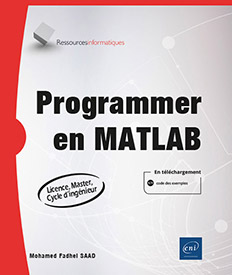Représentations graphiques
Introduction
Nous avons vu dans les chapitres précédents que les tableaux pouvaient contenir des données et qu’il est possible de les manipuler, d’effectuer des opérations arithmétiques et logiques dessus, ou de les extraire.
L’analyse et l’interprétation des données sont une tâche très difficile, surtout pour les grands tableaux. Les ingénieurs et les techniciens utilisent les graphiques pour rendre l’information plus facile à comprendre.
Avec un graphique, il est aisé d’identifier les tendances, d’observer l’évolution des données, selon un axe ou un critère, et d’isoler les points particuliers qui peuvent être des erreurs de mesure ou de calcul.
MATLAB possède une bibliothèque de fonctions et de commandes pour élaborer toutes sortes de représentations graphiques, de la plus simple à la plus sophistiquée. Il permet de tracer très facilement n’importe quelle donnée à tout moment.
Graphisme 2D
1. Introduction
Le graphique linéaire est le type de courbe le plus utilisé. Il nécessite deux vecteurs de longueur égale, l’un qui précise les abscisses de chaque point, et l’autre qui précise les ordonnées. Si l’on dispose d’une plage de données stockées dans deux vecteurs ou dans un tableau à deux dimensions, on peut représenter ces données sous forme d’un graphique 2D.
Un graphique ou une courbe 2D est une représentation des données. Elle est composée d’un ensemble de points, chacun défini par une abscisse et une ordonnée. Ces points peuvent être reliés ou non par des segments de droite, pour donner l’illusion d’une courbe continue.
Sous MATLAB, la liste des fonctions relatives aux graphiques 2D est accessible via help graph2d et help specgraph.
2. Courbe simple
a. La commande plot
Une fois que les vecteurs abscisse et ordonnée (les valeurs de x et y) ont été définis, MATLAB permet de créer facilement des courbes, en utilisant la commande suivante :
Fonction de traçage plot - Syntaxe
plot(Vx,Vy) où :
-
Vx : le vecteur des abscisses.
-
Vy : le vecteur des ordonnées.
Les paramètres de la fonction plot sont des vecteurs de même longueur. Une fenêtre nommée figure s’affiche automatiquement lorsque la fonction plot est exécutée.
Courbe simple plot - Exemple n° 1
Écrire un script MATLAB qui permet de tracer la fonction x sin(x) sur l’intervalle [0, 100].
% courbe_simple_plot_1
close all; clear all; clc;
Vx = linspace(0, 100);
Vy = Vx .* sin(Vx);
plot(Vx, Vy); Résultat :
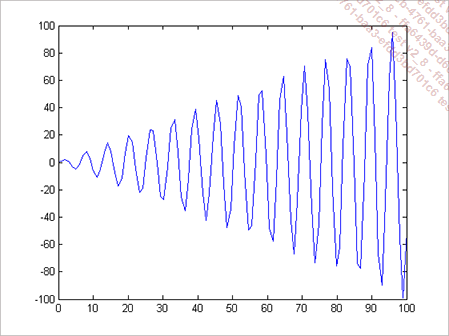
Courbe simple plot - Exemple n° 2
Supposons que l’on a un ensemble de données contenant le temps et la distance parcourue pour un véhicule. On a mesuré les distances dans un intervalle entre 0 et 18 minutes avec un pas de 2 minutes. Écrire le script MATLAB qui permet de saisir les données et de représenter graphiquement cette série de valeurs.
% courbe_simple_plot_2
close all; clear all; clc;
Vx = [0:2:18];
Vy = input('Donner les valeurs des distances : \n');
disp('=== Représentation...Graphisme 3D
MATLAB offre une variété de commandes de graphique tridimensionnel, qui peuvent être utiles pour afficher certains types de données. Nous décrivons ci-dessous les fonctions les plus importantes.
Les commandes help graph3d et help specgraph vous présentent la liste des fonctions relatives aux graphiques 3D sous MATLAB.
1. Courbes dans un espace 3D
Un graphique en trois dimensions peut être créé avec la commande plot3. Cette fonction est identique à la fonction de graphique bidimensionnel plot, sauf qu’elle accepte des données en trois dimensions. Au lieu de fournir uniquement les vecteurs x et y, l’utilisateur doit également fournir un troisième vecteur z.
Fonction plot 3D - Exemple n° 1
Écrire un script MATLAB qui permet de définir :
- t : un intervalle de valeurs comprises
entre 0 et 
- st : les valeurs du sinus de t,
- ct : les valeurs du cosinus de t,
puis tracer ces valeurs en 3D.
% plot3_1
close all; clear all; clc;
t = 0:pi/50:10*pi;
st = sin(t);
ct = cos(t);
plot3(st,ct,t)
xlabel('angle'), ylabel('sin(x)') ,zlabel('cos(x)')
title('Un ressort') Résultat :
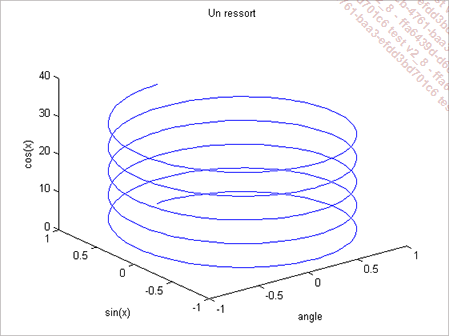
2. Surfaces dans un espace 3D
 . Toute fonction
peut être affichée sur une surface tridimensionnelle,
un maillage ou un graphique de contour.
. Toute fonction
peut être affichée sur une surface tridimensionnelle,
un maillage ou un graphique de contour.Avant de tracer...
Gestion des fenêtres graphiques
Avec les exemples précédents, vous avez remarqué que lorsque vous appelez une instruction graphique, par exemple plot, une nouvelle fenêtre graphique est créée, dans laquelle est affiché le résultat de cette fonction. Si vous utilisez de nouveau une autre commande de traçage, MATLAB efface la figure précédente pour effectuer le nouveau graphique. Nous allons voir les commandes de gestion de ces fenêtres.
Création d’une fenêtre
Si vous avez réalisé un graphique et que vous souhaitiez appeler une autre instruction de tracé, tout en laissant la fenêtre du graphique précédent intacte, il est également possible d’en réaliser une nouvelle par le biais de la commande figure. Un numéro est assigné à la fenêtre sous forme d’un titre. Par défaut, la courbe de la fonction graphique est visualisée dans la fenêtre ouverte en dernier, c’est la fenêtre graphique active.
MATLAB lance une nouvelle fenêtre avec un nouveau numéro (l’incrément du numéro de la dernière fenêtre) si vous appelez la fonction figure sans argument. Vous pouvez créer une fenêtre en entrant son numéro comme argument de la commande.
Réciproquement, la fonction gcf (get current...
 Editions ENI Livres | Vidéos | e-Formations
Editions ENI Livres | Vidéos | e-Formations